Лабораторная работа №2.
Создание чертежа линзы в среде AutoCAD
2.4. Пример создания чертежа линзы
2.4.1. Запуск программы
Для создания чертежа линзы необходимо ввести команду cadoptix. После
этого на экране появится диалоговое окно:

Далее необходимо нажать кнопку Линза.
2.4.2. Выбор файла
Сначала производится опрос о способе ввода данных - либо
из файла, либо с диалогового окна:

Нужно выбрать чтение из файла, и затем в диалоговом окне выбрать
файл, указанный в задании.
2.4.3. Контур линзы и размеры
Номер линзы
Необходимо указать номер линзы, указанный в задании:

Масштаб
Масштаб подбирается автоматически, необходимо согласиться со значением
по умолчанию (ENTER).
Диаметр линзы
Диаметр линзы необходимо взять такой, как указано в задании.
Исполнение поверхностей
Радиусы кривизны поверхностей отображаются автоматически
(из файла *.prn). Если есть вогнутые поверхности, то опрос по ним будет
таким же, как в пункте 2.3.6.
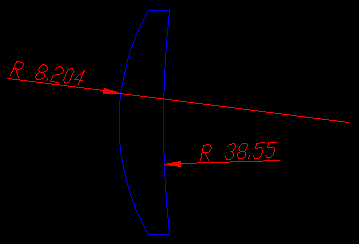
2.4.4. Допуск на толщину линзы
Все размеры изготавливаются с определенными допусками.
Допуск - это допустимое отклонение в изготовлении заданного размера.
Допуск специально рассчитывается и задается таким образом, чтобы
изменения заданного размера на величину допуска не сильно влияли на качество
изображения.
В данном случае допуск симметричный, то есть допустимы одинаковые
отклонения в изготовлении в большую и в меньшую сторону.
Для указания толщины линзы по оси, необходимо задать симметричный допуск.
Для этого выводится справочная таблица, где можно посмотреть значение
допуска для соответствующего типа системы и диаметра:
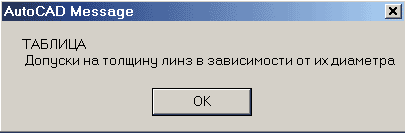
Выбор допуска осуществляется по диаметру и назначению оптики. Выбираем
первый столбец (об), строку берем в соотвествии с диаметром линзы.
В командной строке необходимо ввести любое число из заданного диапазона
(в данном случае от 0.05 до 0.1). После этого отображается размер с введенным
допуском.
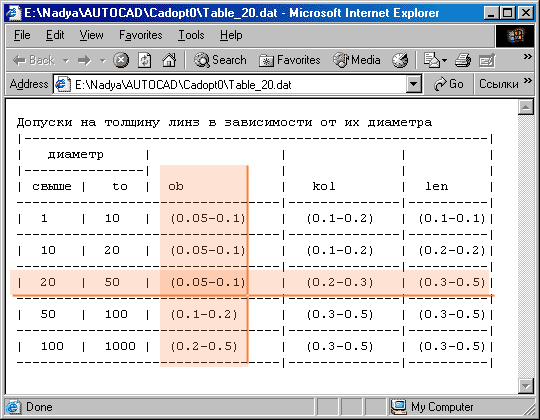 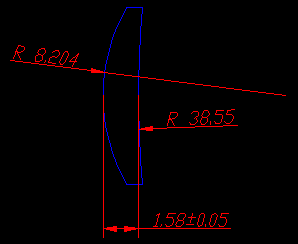
2.4.5. Допуск на диаметр линзы
Далее для установки допуска на диаметр линзы также требуется справочная
таблица, по которой выбираются численные значения допусков.
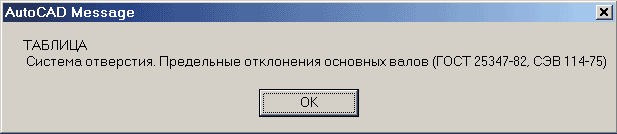
Допуск на изготовление может быть задан и с одинаковым знаком. Тогда
изготовленный размер обязательно должен попадать в заданный диапазон
значений.
В примере выбран квалитет е7. По таблице находятся необходимые значения
для указания в допусках. В задании необходимо сделать допуск по е9.
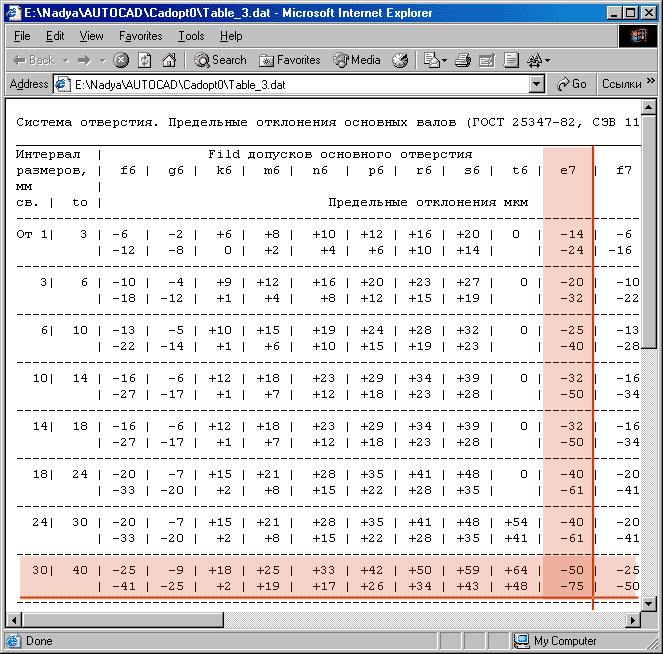
Найдены значения -50 и -75 (мкм). Величины допусков указываются
в мм. То есть для заданного примера допуск будет -0.05 и -0.075
мм:

После этого автоматически отображаются остальные размеры, базы, фаски,
указатели на поверхности.
2.4.6. Допуск на децентрировку
Допуск на децентрировку - это допустимое смещение центра поверхности
от оси системы. Если задано R, то значит значение показано относительно
радиуса поверхности. Пишется тип допуска, значение и базы.
Базы - это
поверхности, относительно которых изготавливается поверхность и анализируется
децентрировка.
При установке знака допуска на децентрировку необходимо установить значение,
заданное в задании:
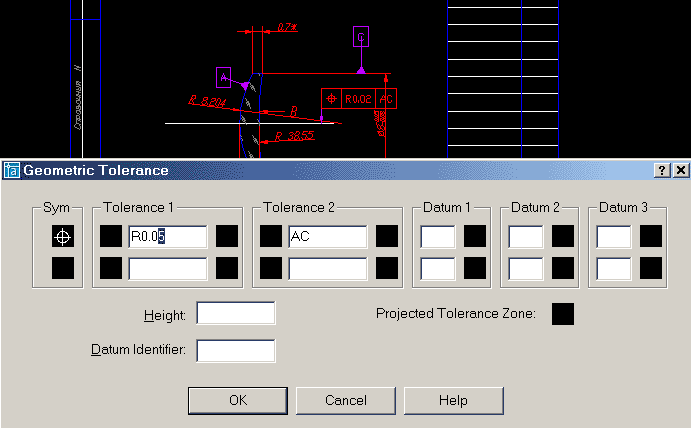
2.4.7. Покрытия
Покрытия оптических деталей наносят для улучшения качества оптики
(просветляющие, отражающие покрытия) или для защиты оптики от внешних
воздействий.
При простановке знаков покрытий производится анализ, склеиваемая
ли поверхность. Если поверхность несклеиваемая, то покрытия устанавливаются
автоматически. Если поверхность склеиваемая, то выводится информационное
сообщение вида:

2.4.8. Основная надпись
Производится опрос по параметрам основной надписи: имя чертежа
необходимо задать такое же, как в задании; разработал - студент,
выполняющий чертеж; проверил - преподаватель.
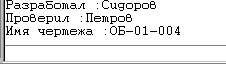
Далее происходит автоматическое заполнение основной надписи:
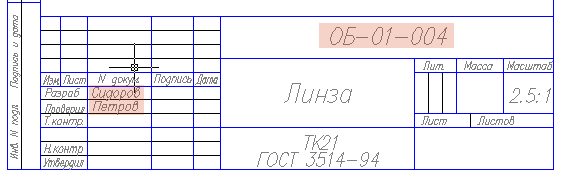
2.4.9. Таблица оптических требований
Таблица оптических требований - это список сведений о качестве материала,
качестве изготовления поверхностей, и об оптических характеристиках
элемента.
Заполнение таблицы оптических требований полуавтоматическое. Параксиальные
характеристики рассчитываются, а параметры материала надо внести в диалоговое
окно. Заполнение таблицы оптических требований производится, как указано
в задании.
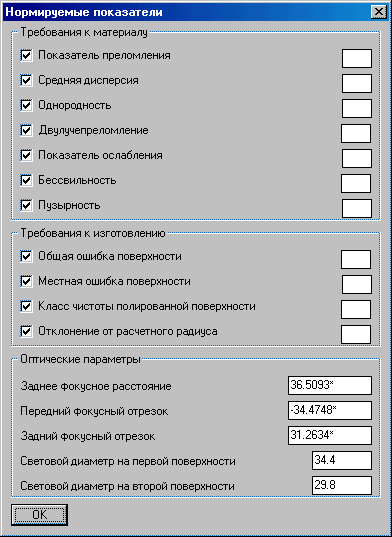
2.4.10. Технические требования
Технические требования несут в себе дополнительную информацию для
изготовления детали.
Технические требования записываются из текстового файла. Запрос имени
файла производится в командной строке:

По умолчанию (ENTER) файл, прилагаемый
к проекту содержит сведения:
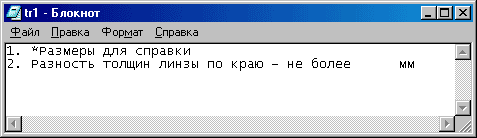
В результате технические требования отобразятся в поле чертежа:

2.4.11. Схема заполнения чертежа
Автоматический чертеж завершен.
Таким образом, в процессе работы с программой задаются значения полей,
отмеченных цветом  . .
После окончания работы с программой необходимо заполнить поля, отмеченные
цветом  , а также при необходимости производится
выравнивание элементов чертежа. , а также при необходимости производится
выравнивание элементов чертежа.
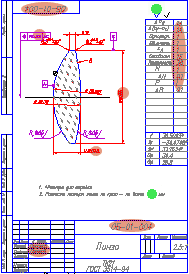
2.4.12. Общая шероховатость изделия
Общая шероховатость поверхностей определяет качество изготовления
поверхностей, на которых нет указания шероховатости. Задается в правом
верхнем углу детали.
Необходимо выбрать команду  ,
и выделить область написания текста: ,
и выделить область написания текста:
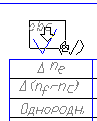
Шероховатость берется как в задании. После завершения надписи нажать
ОК:
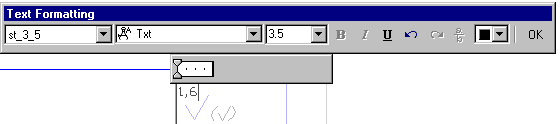
2.4.13. Дополнение текста требований
Необходимо выделить текст, навестись на него, в появившемся
по правой клавише мыши меню выбрать пункт Text и отредактировать
текст, как в задании.
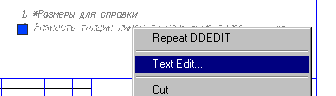 
|



